Materiales 
varios tub
1 mascara
Filtro utilizado
Tramages
Paleta de colores 1 plano negro plano de fondo blanco
Con el 1 plano formar el gradiente asi
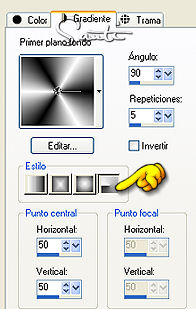
Abrir una imagen de 650X450 transparente
Pintamos con el gradiente
Ajustar nitidez enfocar
Efectos filtro
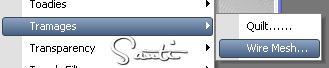
Asi configurado
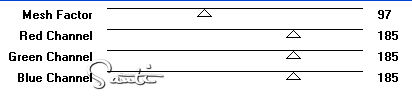
Efectos imagen mosaico integrado
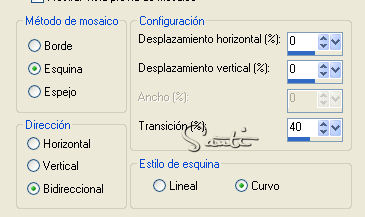
Capa duplicar
Imagen cambiar tamaño al 85 todas las capas des tildado
Imagen voltear
Ajustar brillo y contraste
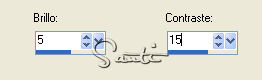
Selecciones seleccionar todo
Selecciones seleccion flotar
Selecciones seleccion fijar
Capa nueva capa
Copiar tub fondo
Pegar en la seleccion
Seleccion anular seleccion
En la paleta de capas pondremos luminosidad (heredado)
Bajamos la opacidad de la capa a 85
Ponemos los anteojos a la capa de fondo
Fusionar capas visibles
Efectos 3D sombra
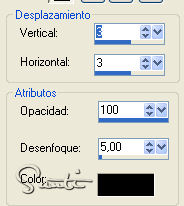
Repetir sombra con vertical y horizontal con menos
Capa nueva capa
Cambiamos el gradiente asi
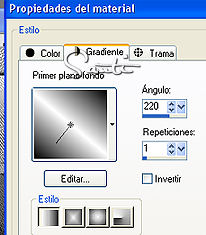
Pintamos con el gradiente
Capa nueva capa de mascara a traves de una imagen

Capas fusionar grupo
Efecto 3D sombra

Con la herramienta selecciones asi configurada

Haremos una seleccion asi

Capa nueva capa
Copiamos imagen central pegar en la seleccion
Seleccion anular seleccion
Hacemos de nuevo otra seleccion a este cuadrado

Capa nueva capa
Activamos chica1 copiar pegar en la seleccion
Seleccion anular seleccion
Repetimos los mismos pasos para el otro cuadro pegando la chica2
Capas fusionar capas visibles
Seleccionar todo
Selecciones modificar contraer 8
Selecciones invertir
Capa nueva capa
Cambiamos el gradiente asi
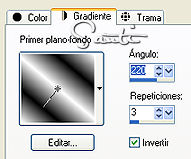
Pintamos con el gradiente
Efectos textura arenisca
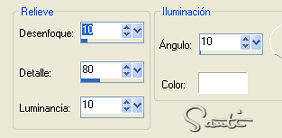
Efectos 3D biselado interior

Copiar tub adornos
Pegar como nueva capa
En la paleta de capas cambiamos a luminosidad (heredado)
Capa duplicar
Imagen voltear
Capas fusionar capas visibles
Efectos iluminación reflejos
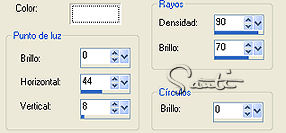
En una nueva capa firmáis o poner vuestro sello
Fusionáis capas visibles
Guardamos como jpg
Tutorial realizado por Santi & Desing
Prohibida su copia o reproducción sin mi autorización
